Olá Pessoal!
Hoje você irá aprender e praticar a restauração do backup feito com o Akeeba Backup Core, que tratamos na parte anterior.
Para isso nós iremos utilizar o Akeeba Kickstart, que vêm com o Akeeba Backup Installer, ambos da mesma desenvolvedora do componente de backup tratado na última parte e que funciona de uma maneira diferente, pois ele é um script PHP que não precisa ser instalado.
O processo é feito da seguinte forma:
- O Akeeba Kickstart descompacta o arquivo de backup dentro da raiz do domínio e aciona o Akeeba Backup Installer para fazer a restauração.
É um processo bem simples, mas que tem muitos detalhes bem chatos, mas que precisam ser seguidos.
Existem ainda outras ações que você pode tomar, tais como testar seus backups numa outra instalação do Joomla ou ainda transferir seu site para outro servidor de hospedagem.
Mas não iremos aborda-las, pois além de serem mais complexas não é o objetivo desse super manual. Queremos apenas fazer um backup seguro do seu site empresarial e sua restauração em caso de problema ou perda de informações.
Antes de Tudo
Antes de começar a detalhar qualquer coisa é necessário que você saiba que o site ficará off-line durante o processo de restauração do backup. Além disso, qualquer visitante do site poderá visualizar o Akeeba Backup Installer e suas informações.
Por isso você tem algumas opções:
- Rodar o processo de restauração de backup em algum horário com menos visitas;
- Utilizar a opção ‘HTML file to show to web visitors’, que não será detalhado nesse super manual. Você poderá consultar o Kickstart User Guide (em inglês) para aprender ou ainda artigos mais avançados do Webmaster.pt;
Também será necessário você ter permissões suficientes de escrita dentro da raiz do domínio. Se você seguiu todos os passos desse super manual não terá problemas quanto a isso.
Eu sei que pode ser muita informação, mas acompanhando tudo passo a passo você perceberá ao final que tudo na verdade é simples. Agora mãos à obra! 😀
Instalação
O título aqui é apenas decorativo, pois na verdade você irá apenas transferir os arquivos para o servidor de hospedagem do seu site e passar por diversas etapas até executar o Akeeba Kickstart para então iniciar o processo de restauração do backup.
O primeiro passo é o download dos arquivos. Para isso vá até a página do Akeeba Kickstart e escolha a versão mais atual e estável, assim como foi feito com o Akeeba Backup Core:
Agora no bloco ‘Kickstart package’ clique em ‘Download now’:
Com o arquivo no seu computador será necessário descompacta-lo e então transferir o arquivo ‘kickstart.php’ para o servidor utilizando o FileZilla ou ainda o Gerenciador de Arquivos do cPanel, utilizando o mesmo método mostrado na parte 3 e 4 desse super manual. Os outros arquivos são somente traduções e como ainda não existe a versão em português, resta-nos usar o idioma padrão mesmo, o inglês.
Agora o mais importante: a transferência do arquivo ‘kickstart.php’ deverá ser feita para a raiz do domínio, ou seja, a pasta onde o Joomla está instalado.
Ainda é necessário transferir para essa mesma pasta o arquivo de backup, de extensão *.JPA, que foi baixado para o seu computador, conforme mostrado em nossa última parte.
Executando a Restauração do Backup
Agora sim, com todos os arquivos no servidor, você deverá ir até o navegador e adicionar o ‘/kickstart.php’ no final do seu domínio, tal como em ‘www.minhaempresa/kickstart.php’, surgindo assim a primeira tela:
Essa tela são apenas instruções e outras coisas que você deve saber sobre o Akeeba Kickstart. Basta clicar no hiperlink destacado em amarelo ou pressionar a tecla ‘ESC’ do seu teclado.
Na próxima tela basta você tem algumas opções:
Não será necessário modificar os parâmetros de todas as opções. Por isso mude somente aquelas que vou listar nesse passo a passo:
- Selecione o arquivo de backup na opção ‘Archive file’;
- Escolha ‘Directly’ em ‘Write to files’;
Agora clique no botão ‘Start’ para descompactar o arquivo de backup selecionado e com isso uma pequena barra de progresso irá surgir na tela:
Podem surgir alguns problemas nesse ponto, como a mensagem “Unwritable file” ou arquivo corrompido. Mas os erros só irão surgir caso algum passo desse super manual tenha tomado outro rumo com você.
Em caso de problemas, você poderá consultar o Akeeba Backup Quick Start (em inglês) para tirar suas dúvidas ou procurar por artigos que tratem do assunto no blog do Webmaster.pt.
Assim que a descompactação finalizar, clique no botão ‘Run the Installer’:
Com isso uma nova aba irá abrir no seu navegador para executar o Akeeba Backup Installer, que efetivamente você irá realizar a restauração, dividida em quatro etapas.
Uma coisa muito importante: não feche a aba com o botão ‘Clean Up’, que surgiu no lugar do ‘Run the Installler’, pois será necessário utiliza-lo assim que a restauração terminar:
Também não clique nesse botão antes de finalizar a restauração, pois senão vai dar erro!
Dado o aviso, podemos continuar com a restauração. A primeira parte tem a seguinte tela:
Nessa etapa você apenas terá as informações sobre o servidor e do Joomla. Ela é dividida em três partes, que pode ser alternada graças à tecnologia AJAX. Basta clicar nas guias destacadas em amarelo na figura que as telas automaticamente serão exibidas.
Mas se tudo ocorreu bem irá aparecer o ‘Yes’ em verde. Agora basta clicar no botão ‘Next’, localizado no topo à direita e ir para a segunda etapa:
Nessa etapa você tem as informações sobre o banco de dados do Joomla e outras informações. Em nosso super manual criamos o banco de dados na parte 5 e devem ser as mesmas informações. Caso tenha alguma coisa diferente, a restauração não será feita.
Essa etapa ainda tem outras telas com mais opções. Mas não será necessário modifica-las.
Basta agora clicar em ‘Next’ e assim dar início ao terceiro passo. Mas antes, a restauração do banco de dados será feita e informada na tela:
Basta clicar em ‘OK’ e assim seguir para próxima etapa, onde você terá diversas informações sobe o site, com possibilidade de modifica-las:
São quatro telas diferentes, com todas as opões do Joomla. Mas como apenas queremos apenas restaurar o backup não será necessário modifica-las.
Clique em ‘Next’ para concluirmos todo o procedimento:
Repare que será necessário novamente apagar a pasta ‘installation’, assim como fizemos na instalação do Joomla.
Mas se você clicar no hiperlink destacado em amarelo, esse procedimento será feito automaticamente, surgindo uma pequena janela informando o sucesso da exclusão:
Basta clicar em ‘OK’ para ser redirecionado ao site, já com todas as informações restauradas.
Agora sim, volte para a outra aba e clique no botão ‘Clean Up’ para eliminar o arquivo de backup e o ‘kickstart.php’, surgindo assim dois novos botões:
Esses botões são apenas atalhos para o front-end e o back-end do seu site empresarial. Faça uma visita e verifique se tudo está OK.
Em caso de problemas, dúvidas, sugestões, críticas ou elogios você poderá utilizar os comentários.
Na próxima parte você aprenderá sobre a atualização do Joomla.
Fiquem na paz e até lá!

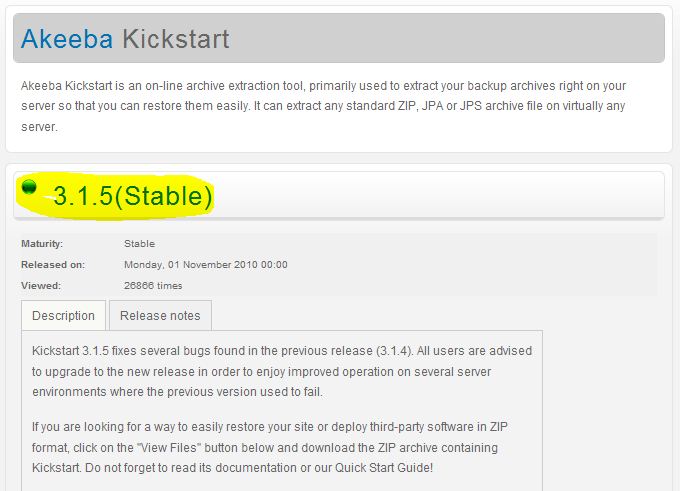
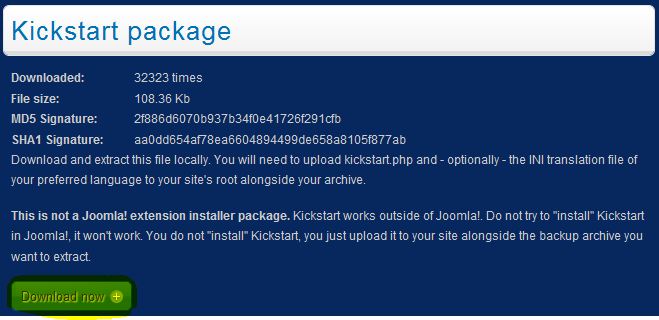
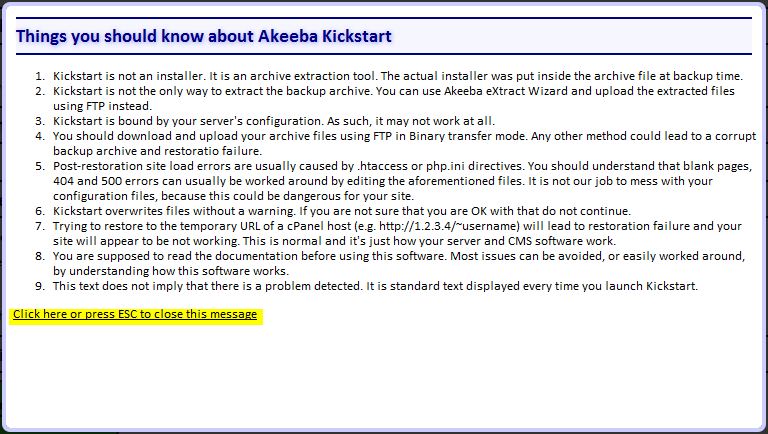
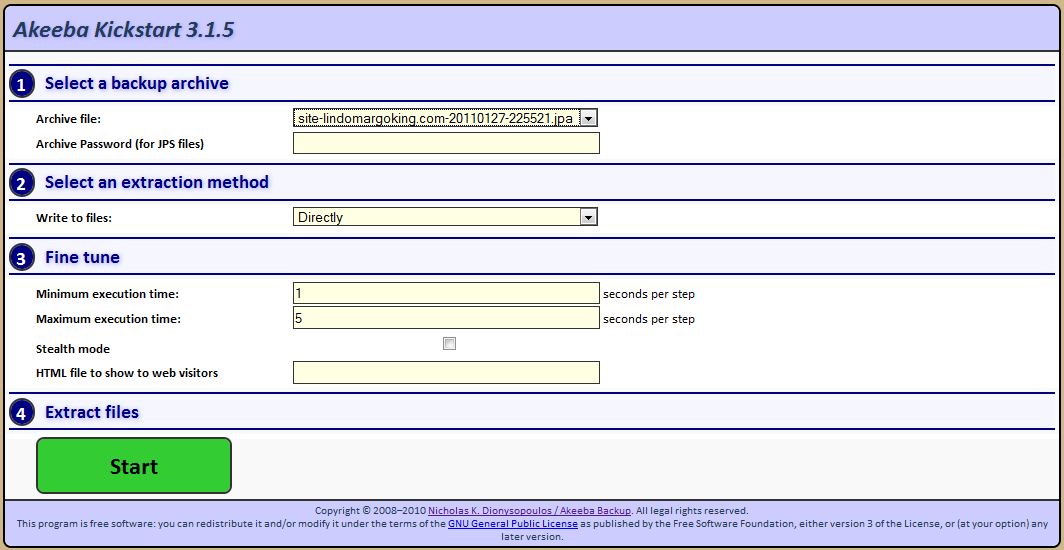

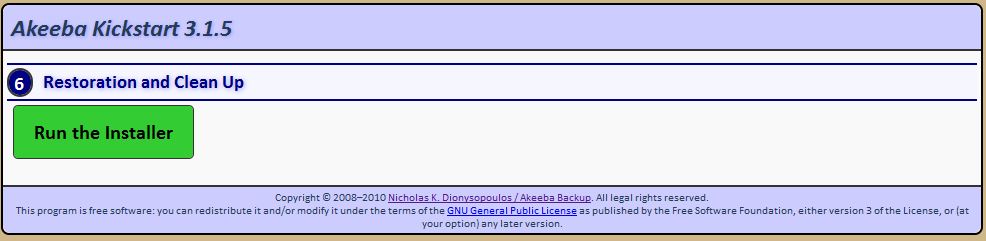
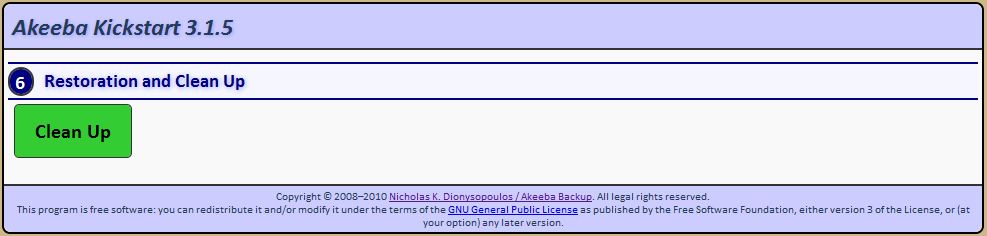
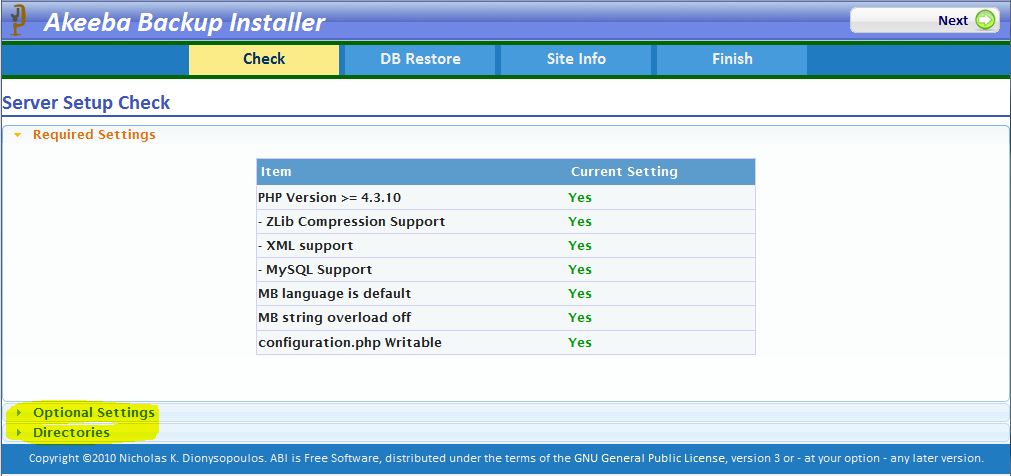
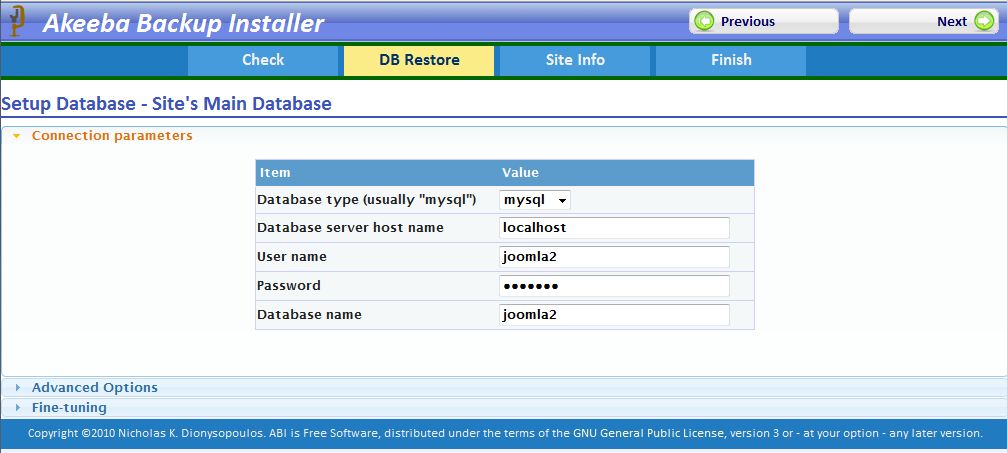
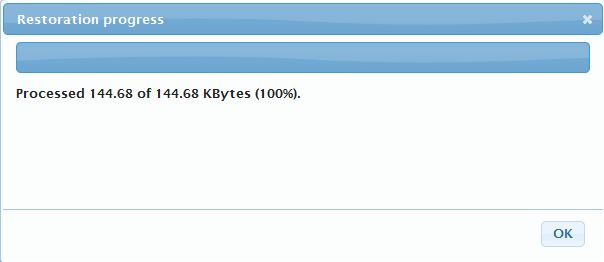
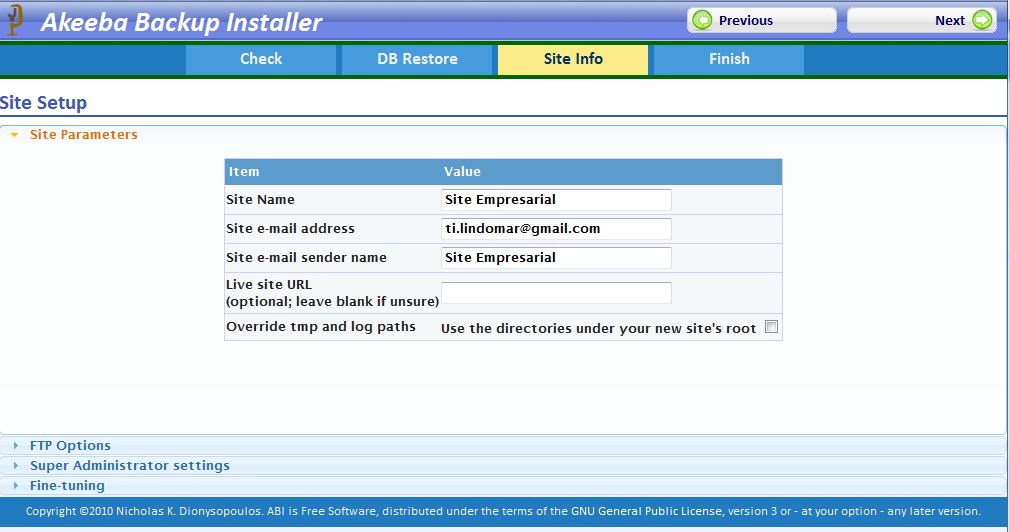
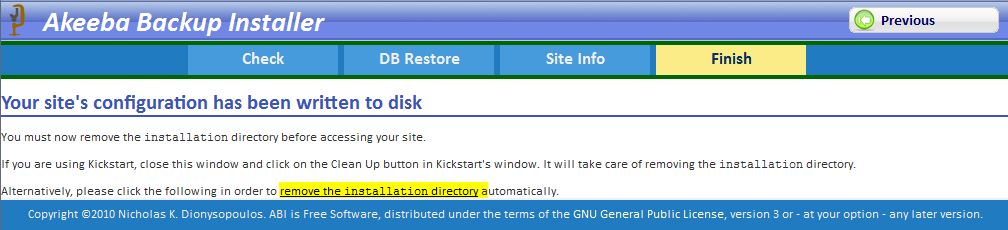
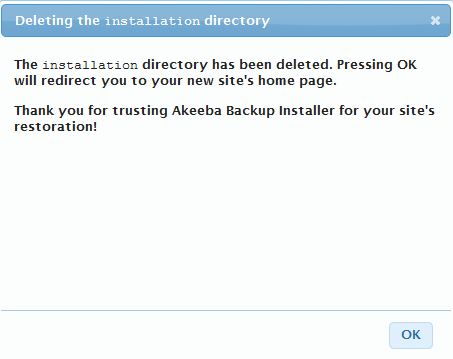
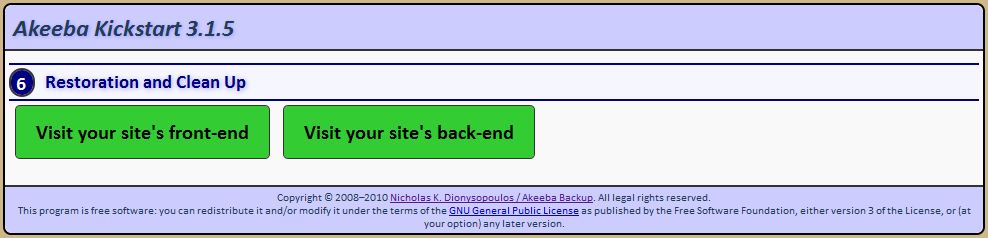

One Response
Muito bom seu post, só que meu problema é outro, eu quero restaurar o backup do akeeba de um site com Linux para um servidor na minha empresa com Windows.
Faço o backup no linux mas parece que ele não copia toda a pasta administrator.
Quando tento baixar no windows via kickstart, ele começa o procedimento normal mas quando está chegando no fim vem a seguinte mensagem: "Could not create C:/wamp/www/administrator/C:/folder" .